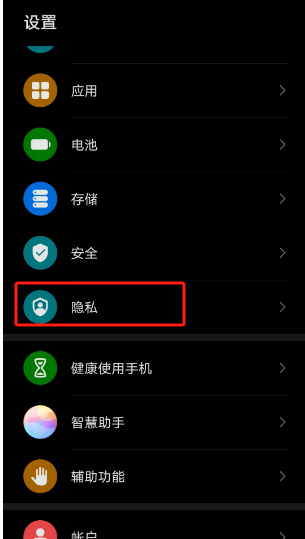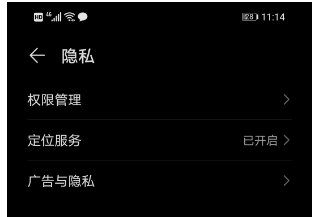1. OPPO Phone Settings
- Settings -> Security -> Floating Windows ->Choose VISO or VICQ and turn on the switch.






1.設定–>應用程式–>選擇app(viso)–>懸浮窗–>允許權限
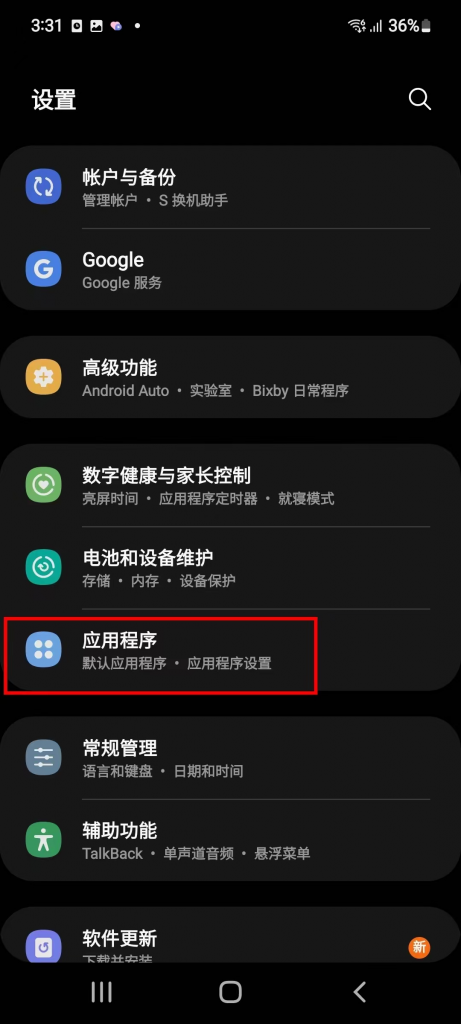
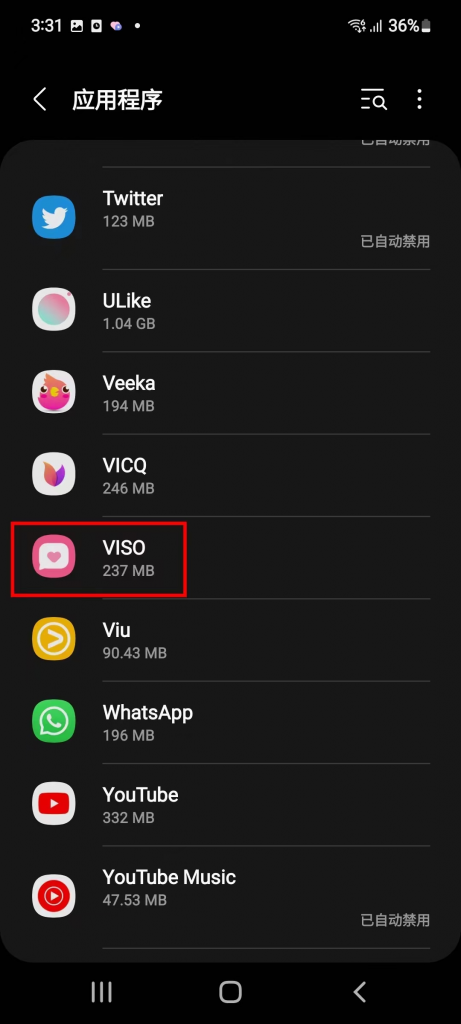
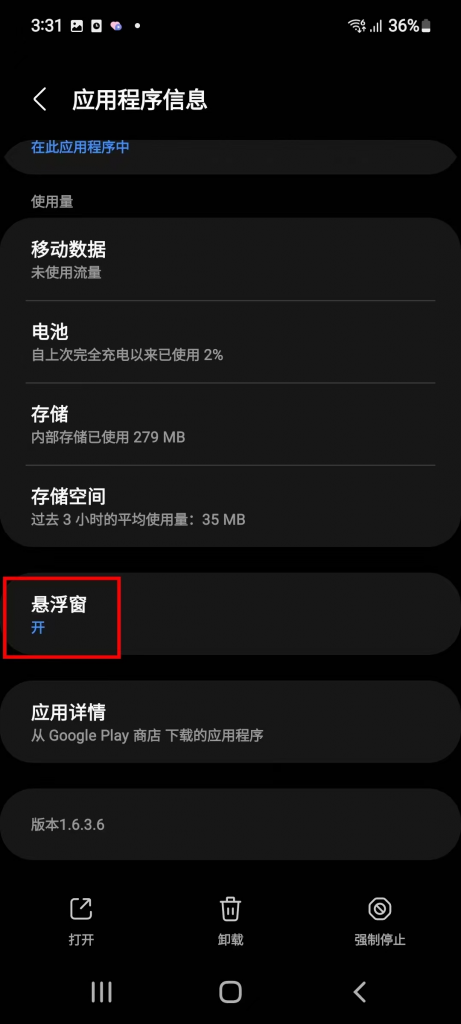
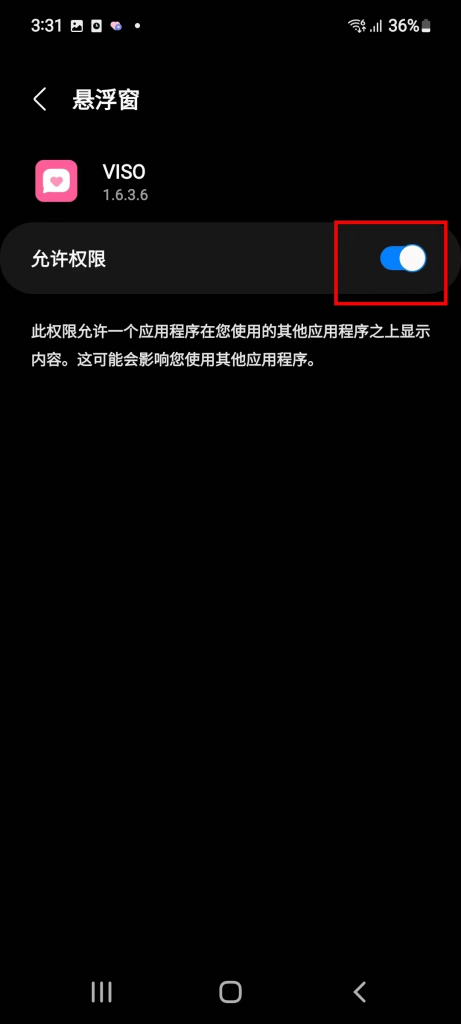
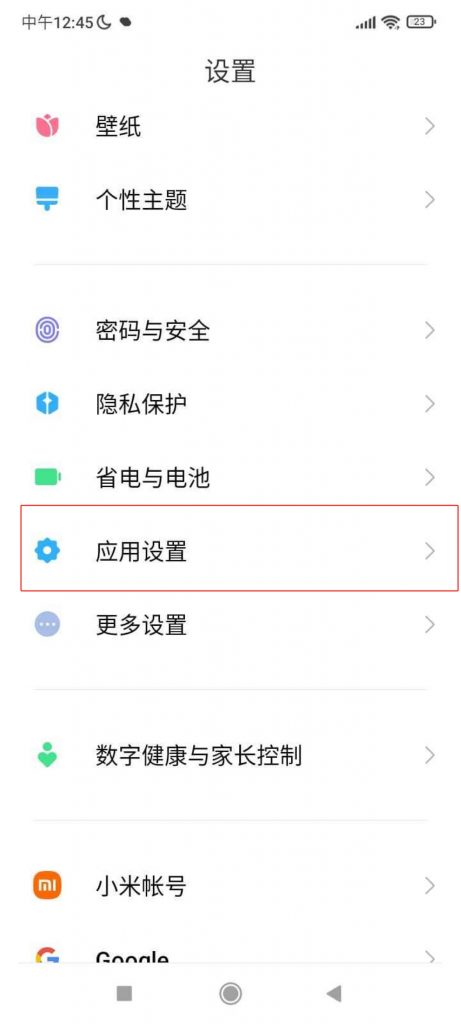
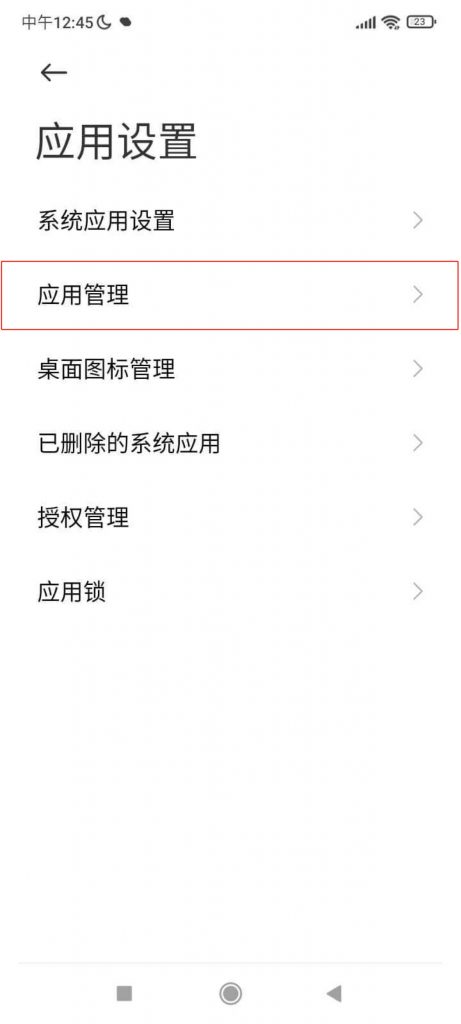
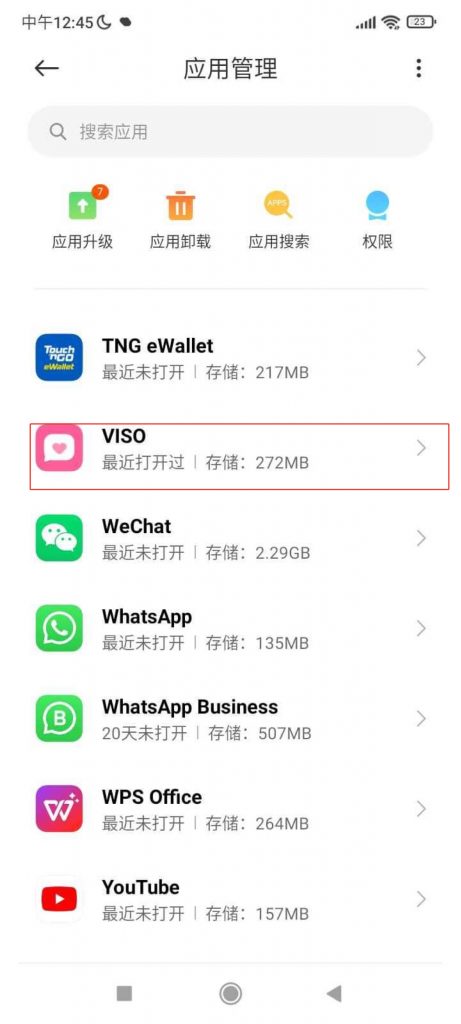
2. 選擇其他權限管理–>點選鎖定畫面顯示、後台彈出介面和顯示懸浮窗選擇始終允許,允許後這三個選項顯示三個打勾✔就可以了
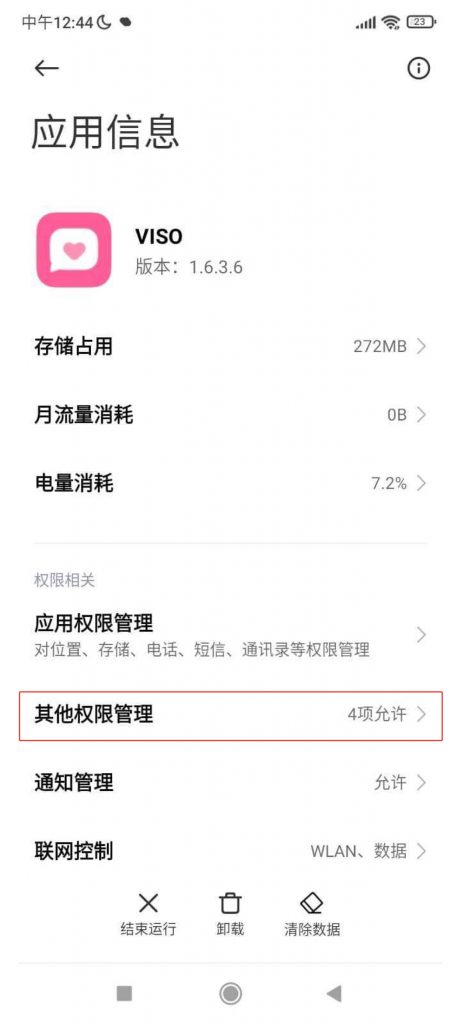
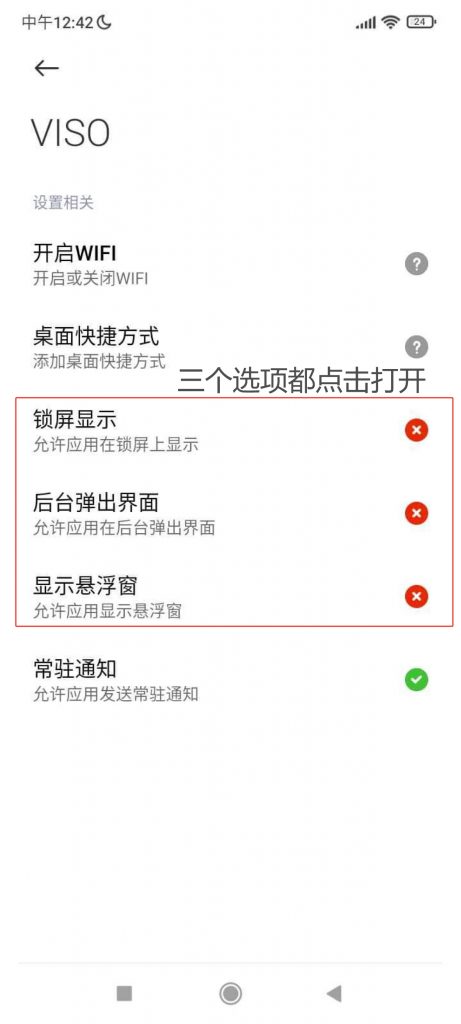
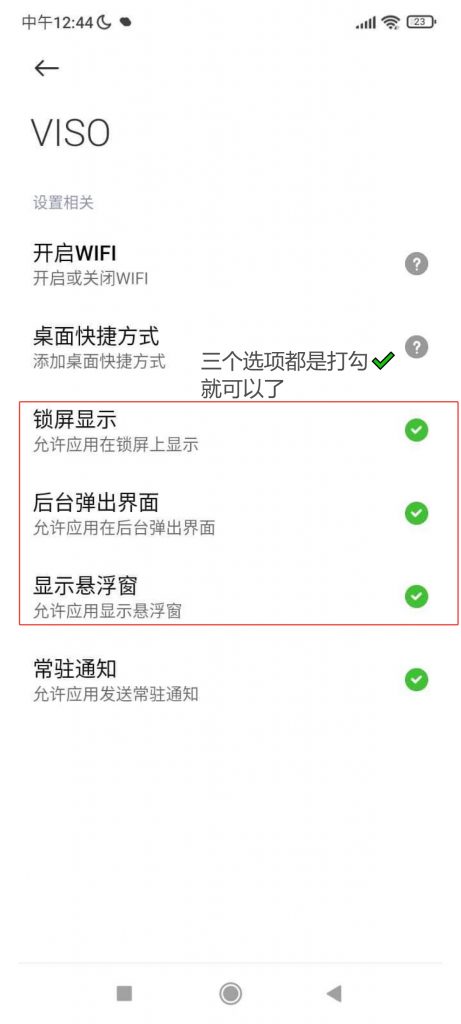
2. 設定–>隱私權–>權限管理–>後台彈出介面–>找到app(viso)–>允許
設定–>隱私權–>權限管理–>找到app(viso)–>懸浮窗–>允許
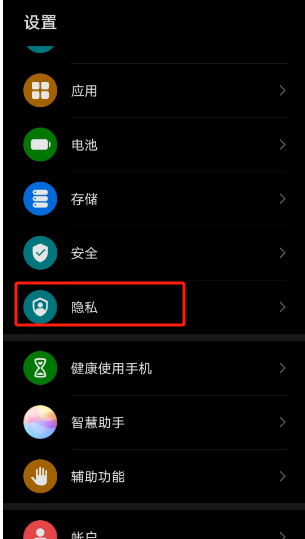
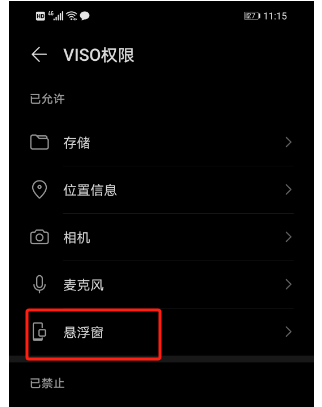
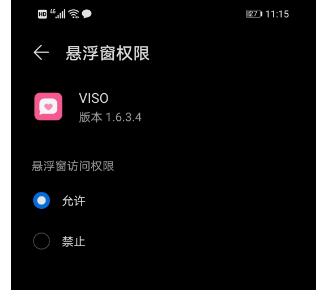
設定->安全->懸浮窗管理->找到對應的APP打開開關
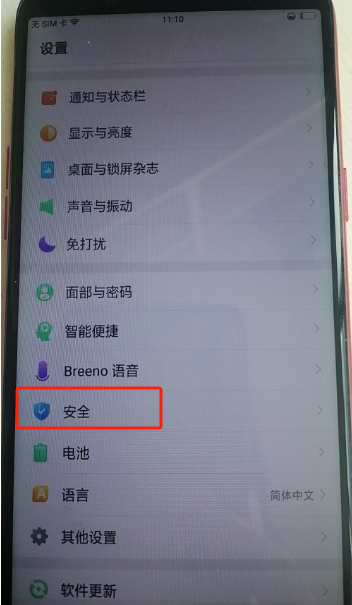
设置–>应用程序–>选择app(viso)–>悬浮窗–>允许权限
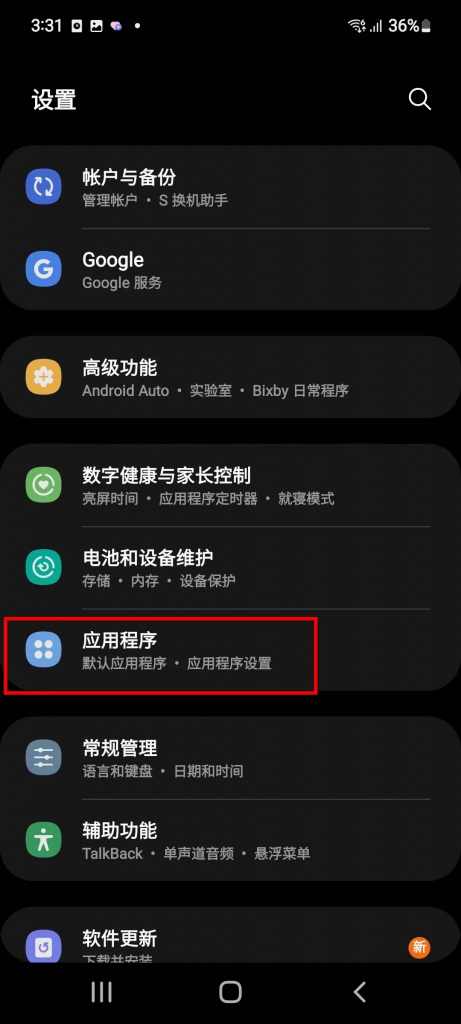
1.打开手机设置–>点击应用设置–>点击应用管理–>选择点击VISO
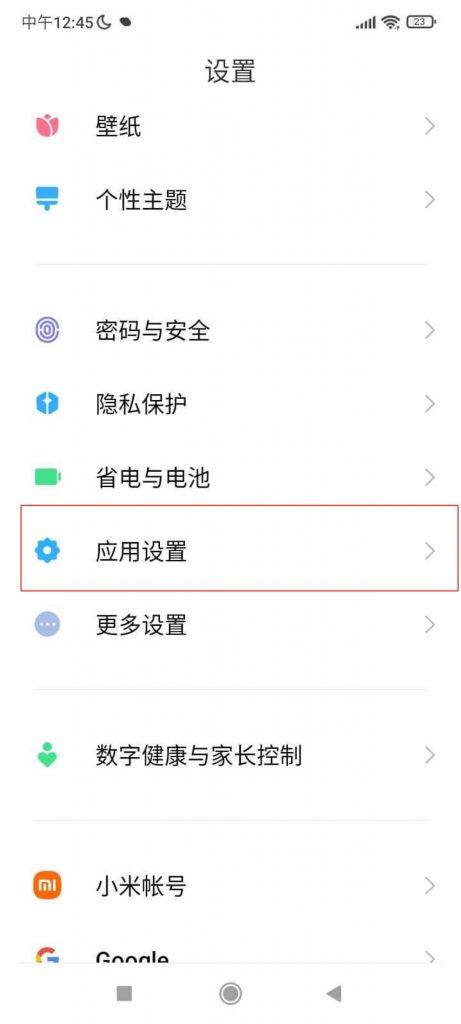
1.直接搜索后台弹出界面–>找到app(viso)–>允许
2.设置–>隐私–>权限管理–>后台弹出界面–>找到app(viso)–>允许
设置–>隐私–>权限管理–>找到app(viso)–>悬浮窗–>允许